RKHAckDroid Custom ROM para tablet Point of View Mobii (POV) Gen II 7 inch

![]() Nos congratulamos de traer hasta vosotros el primer tutorial de instalación de una Custom ROM para una tablet a nuestra web, está basada en la ROM oficial del fabricante, aunque nos permitirá empezar con mejor pie ya que ésta deja mucho que desear.
Nos congratulamos de traer hasta vosotros el primer tutorial de instalación de una Custom ROM para una tablet a nuestra web, está basada en la ROM oficial del fabricante, aunque nos permitirá empezar con mejor pie ya que ésta deja mucho que desear.
Autor: El Silencio
Lo primero es agradecer al autor de esta Custom ROM la creación de la misma, además de ser el autor de la práctica totalidad del tutorial que a continuación se desarrollará puesto a que la información ha sido extraida y testeada mediante un archivo PDF suministrado por el mismo, donde se detallan perfectamente las acciones a realizar, con explicaciones en todos sus apartados, capturas y demás. Puesto que no he encontrado el tutorial en la nube he decidido subirlo a nuestra web, siempre dejando bien claro que es el propio códer el autor de todo lo que a continuación se relata, puesto que está hecho muy bien no me he permitido el lujo de modificar ni una sola coma, ni una captura, excepto lo extictamente necesario para compaginar la redacción con nuestro modo de publicar. desde luego da gusto encontrar aportes de este tipo por la red. De nuevo, mis más sinceras felicitaciones y agradecimientos al desarrollador.
El archivo con la descarga necesaria para la ejecución de este tutorial se encuentra alojado en un enlace externo facilitado por el autor linkeado como es costumbre al final de este tutorial.
Hablando del testeo propiamente dicho resaltar que ha sido sencillisísimo en su realización en todos los apartados, no he tardado más que unos minutos en realizarlo y todo a salido de maravilla a la primera, sin tener ni un solo problema. En cuanto al funcionamiento de la CROM citar que es magnífico, todo ha sido de maravilla, se nota la mejora de rendimiento en el aparato, además de ser un lujo el poder utilizar, por fin, el Android Market en la tablet.
Pasos Previos
La actualización del firmware (ROM) de su dispositivo, va a mejorar el rendimiento y la funcionalidad de éste. Tenga en cuenta que no realizar correctamente los pasos descritos en este manual, puede causar daños irreversibles en su tablet. Le aconsejo que haga una copia de seguridad de todos los datos importantes que se encuentren en su dispositivo antes de empezar y por favor, léase todo el manual antes de hacer nada.
Sobre todo, ha de asegurarse de:
- Hacer una copia de seguridad de sus datos importantes.
- Que la batería del dispositivo se encuentre totalmente cargada. El proceso de carga de la ROM, no debe ser interrumpido por ningún motivo. Si cree que no va a tener batería suficiente, conecte el dispositivo a la corriente mediante el adaptador y haga la actualización con éste puesto.
- Que el cable de conexión de datos USB está correctamente conectado al PC. De momento no lo conecte al dispositivo, ya se le indicará cuando y de que forma.
- Si la tablet está encendida, apáguela completamente antes de empezar.
Localizando los Drivers del dispositivo para el modo Recovery
Descomprima el archivo RKHackDROIDv1.1.zip en la ruta que desee, pero téngala en cuenta para futuras referencias. Mi consejo es que lo haga en el escritorio de Windows, ya que en este manual, voy a suponer que se hizo allí y todas las referencias apuntarán a esa ruta.
Este archivo (RKHackDROIDv1.1.zip), contiene el programa con el que se hará la actualización y además una carpeta llamada Drivers que lógicamente tiene los archivos necesarios para configurar correctamente el dispositivo en modo
recovery. Échele un vistazo, vea que tiene varias carpetas dependiendo del sistema operativo que tenga instalado en su PC. Por ejemplo, si tiene Windows XP, deberá acceder a x86 y después a la carpeta XP.
Nota: Si su PC tiene un microprocesador AMD64, deberá entrar en dicha carpeta para localizar los drivers correctos.
Instalando los Drivers del dispositivo en modo Recovery
Una vez localizados, nos vamos a disponer a instalar dichos drivers en el PC, para ello, haga la siguiente maniobra:
- Con la tablet totalmente apagada, pulse en ésta el botón de retroceso (fíjese en la imagen adjunta, es el tercer botón hacia debajo de la parte derecha). Mantenga este botón pulsado mientras conecta el cable USB a la tablet, en pocos segundos el PC la reconocerá.

Si todo ha ido como es debido, acaba de iniciar el modo Recovery de su POV Mobii, y el PC ahora acaba de encontrar un nuevo dispositivo, la pantalla que muestra Windows XP es la siguiente:
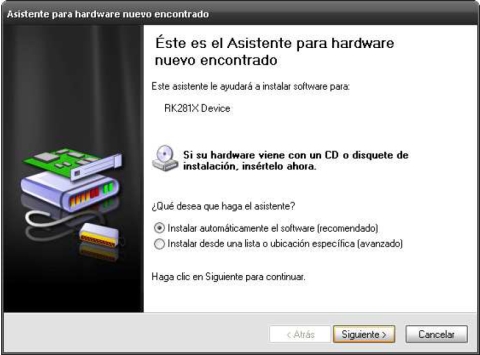
Nota: Windows 7 muestra una ventana distinta, pero el procedimiento es básicamente es el mismo.
Antes de pulsar Siguiente, deberemos cambiar la opción de “Instalar automáticamente…” a “Instalar desde una lista o ubicación específica (avanzado)”, ya que necesitamos que cargue los drivers que comentamos anteriormente.
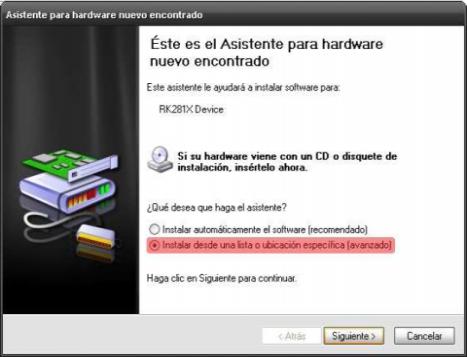
Ahora sí le damos a siguiente y nos aparecerá, la ventana que se muestra a continuación:
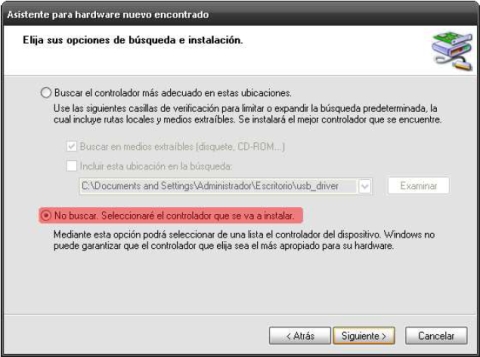
Marque la opción de No buscar, ya que vamos a seleccionar a mano los drivers que necesitamos que tenga Windows para este dispositivo. Una vez marcado, pulsamos en Siguiente.
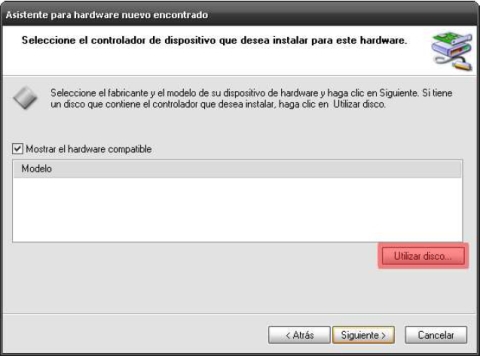
Esta ventana nos ofrece la oportunidad, pulsando el botón de Utilizar disco…, como se indica en la imagen, de buscar los drivers en nuestras unidades de almacenamiento dentro del PC.
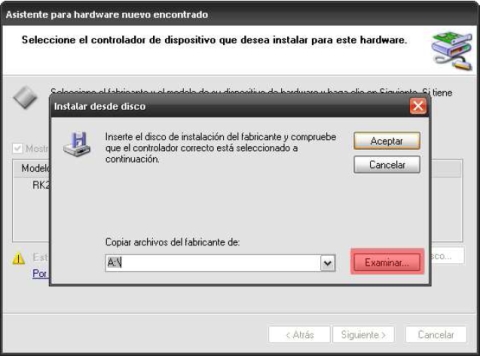
Pulsando Examinar…, se abrirá el administrador de archivos de nuestro sistema operativo y podremos elegir la carpeta que contiene el driver, en mi caso, se encuentra en el escritorio, en la carpeta RKHackDROID y dentro de ésta, en Drivers - X86 - XP.
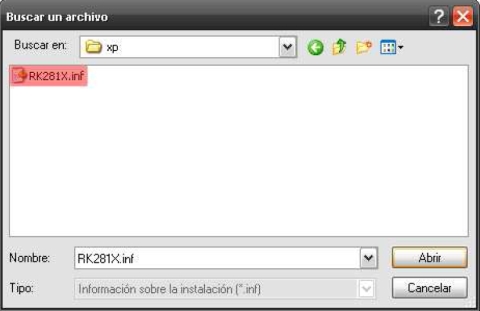
Si hemos localizado bien la carpeta, tiene que aparecer éste archivo en la búsqueda, RK281X.inf, ya que es el archivo que contiene el driver.
Lo seleccionaremos y pulsaremos Abrir en la ventana de Buscar un archivo.
Bien!!, Windows ya ha localizado el archivo del driver y se dispone a instalarlo, ésta ventana nos indica dicha operación:
Para que el driver termine de instalarse, deberemos pulsar Siguiente.
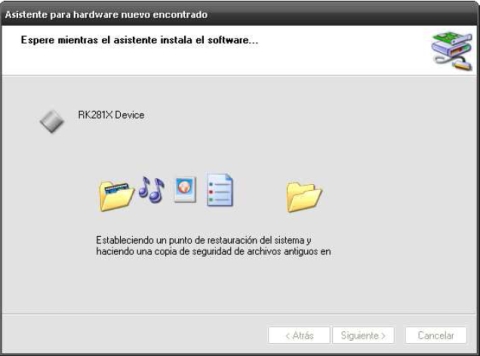
Toca esperar un poco en este paso, ya que se están haciendo copias de varios archivos dentro de la configuración de Windows. Esto viene indicado por la imagen de la ventana anterior.
En este punto, debería ver una ventana con el controlador del dispositivo, pulsar en Siguiente.
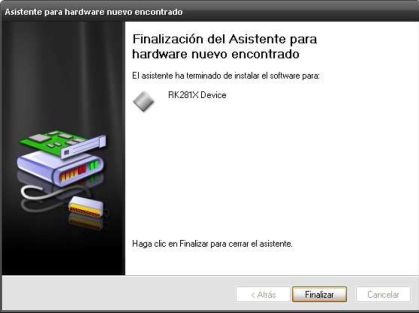
Enhorabuena!!, Windows ahora reconoce su dispositivo en modo Recovery.
Lo siguiente que haremos es actualizar el firmware (ROM) de la tablet. No olvide pulsar Finalizar para cerrar esta ventana.
Si desea comprobar que se ha instalado el driver correctamente, haga click con el botón derecho del ratón sobre (Mi PC) y déle a la opción de propiedades. Luego a la pestaña de Hardware y por último Administrador de dispositivos, debería ver un nuevo dispositivo de sistema configurado:
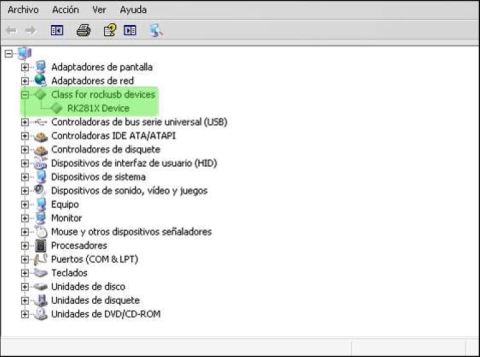
Arranque de RKHackDROID.exe y actualización del firmware
Como ya sabe, descomprimimos el archivo .zip en el escritorio, y se creó una carpeta de nombre RKHackDROID. Dicha carpeta contiene el archivo (entre otras cosas) de arranque del programa de actualización, que deberemos ejecutar ahora. La siguiente imagen muestra el archivo al que debe hacer doble click:
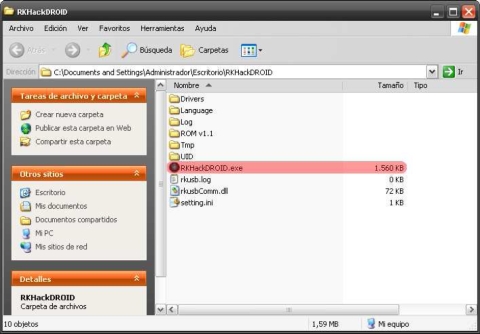
El programa se muestra con la siguiente interfaz:
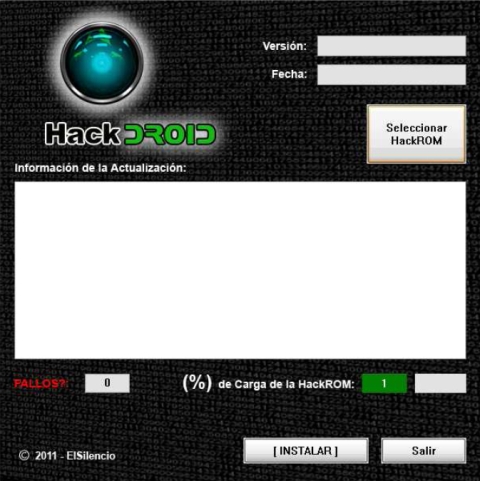
Analicemos un poco éste programa
En la parte superior aparecerá la versión del firmware y la fecha de última modificación. Ahora mismo no aparece nada, ya que no tenemos ninguna ROM cargada. Debajo está el botón de Seleccionar HackROM, el cual utilizaremos para abrir el firmware, que deseamos trasladar a la tablet. En el cuadro de Información de la Actualización, irá saliendo texto conforme el programa trabaja, si hay cualquier error, se nos mostrará también aquí.
Debajo del cuadro de información, tenemos una etiqueta de Fallos?, donde se reflejará el número de fallos que ha habido en la actualización (esperemos que 0). También podemos ver otra etiqueta de % de Carga, que ahora mismo está de color verde, por que el dispositivo está conectado al PC y en modo Recovery.
Si este cuadro saliera de color gris es que existe algún problema y deberemos solucionarlo antes de seguir adelante.
Procedimiento de Actualización
Con la tablet en modo Recovery, conectada al PC y el programa RKHackDROID.exe abierto, pulsaremos en el botón de Seleccionar HackROM. Nos aparecerá una ventana para que busquemos la HackROM que deseamos insertar en la tablet. Si no recuerdo mal, la puse en la carpeta ROM v1.1 dentro de RKHackDROID.
Ésta ROM, como casi todas, tiene la extensión .img, así que no debería de ser muy difícil encontrarla. Su nombre es:
HackROMv1.1.img
Una vez seleccionada, ya nos aparecen los datos de dicha ROM en la ventana principal:
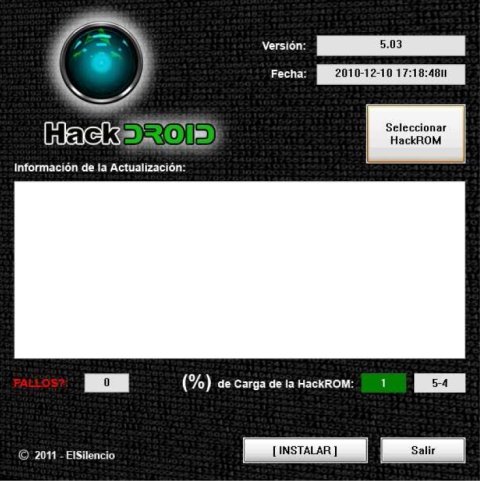
Ahora solo nos queda, darle al botón de [ INSTALAR ] y estar atentos a la información de la actualización:
Pinchar en la imagen para ver a tamaño completo
La carga de la HackROM se compone de dos partes, la primera inserta la información en la nand flash de la tablet y luego hace una comprobación para ver si ha sido grabada correctamente.
Una vez terminado todo el proceso, nos saldrá la siguiente información en pantalla:
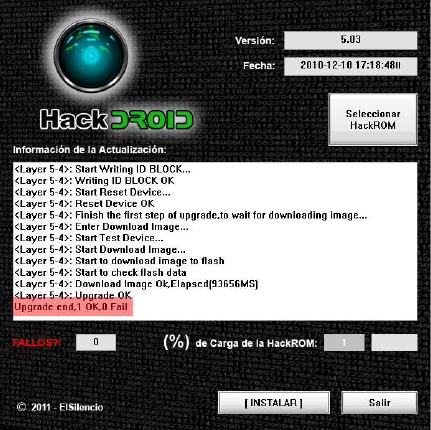
Upgrade end, 1 OK,0 Fail … es lo que nos debe salir si todo ha ido correctamente, ya que está indicando que se ha realizado una actualización OK y en el proceso, ha detectado 0 Fallos.
Enhorabuena!! … de nuevo, acaba de terminar de actualizar con éxito el firmware de su tablet, ahora debería desconectar el cable USB del dispositivo (aunque no es sumamente necesario).
Si se fija, la tablet está ahora arrancando la nueva actualización. Lo primero que hace es formatear varios volúmenes, que necesitará para montar el nuevo sistema Android:
- DATA
- CACHE
- uDisk
- PAGECACHE
- SWAP
Cuando haya terminado con este procedimiento, iniciará…, en breve nos pedirá que calibremos la pantalla táctil y a disfrutar su nuevo Android rooteado.
Especificaciones del firmware HackROM v1.1
Los cambios que hice con respecto al firmware original de Point of View, fueron:
- SuperUser
- Google Android Market (arreglado el problema de instalación de aplicativos)
- Applanet
- Youtube
- RebootControlWidget (éste no aparece entre los aplicativos, ya que es un widget,actívalo).
- Inclusión de su en /system/bin (ROM rooteada).
- Configuración del sistema en español por defecto.
- Configuración de la zona horaria a [GMT 0] por defecto (Londres).
- La calibración del dispositivo también está en español.
… y algunas tonterías vistosas como logos y fondos de pantalla personalizados.
Descargar RKHackROM v1.1 (Descarga Externa A Enlace facilitado por el autor)
Anuncios Google
- Inicie sesión o regístrese para enviar comentarios
- 22885 lecturas


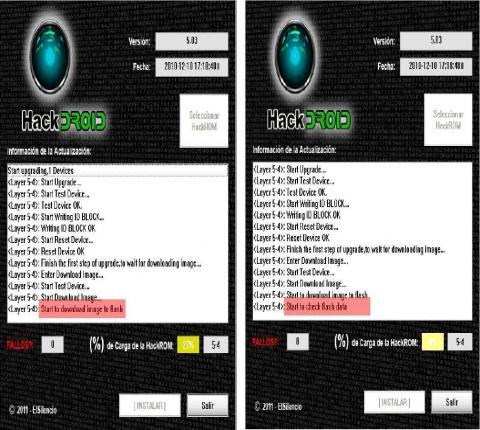
Comentarios
ficheros para actualizar
Buenas, me han dado una vieja POV mobi Gen 2 para actualizar y no consigo los ficheros porque el link de descarga esta roto, alguien los tiene para facilitarmelos?
Gracias
Graciasssssssssssss!!!! (Y)
Muchas gracias amigoooooooo!!!! me salvaste, tenía la tablet de una sobrina, que no se como le borró todo el sistema operativo, siguiendo tus pasos logre recuperarla 10 PUNTOS es muy poco 1000000000000 PUNTOS
Buenas
Queria comentarles: ¿funciona esta custom rom en la tableta Point of View Mobii 7´´? Gracias.
Gracias.
En el titulo se indica que es
En el titulo se indica que es para la tablet point of view mobii 7 Gen 2, en todo caso el link es de Megaupload asi que no podrás descargarla.
RKHackROM v1.1
necesito el programa para actualizar ya que megaupload lo han cerrado por favor pasemenlo me seria de gran ayuda
este es mi correo gracias:)
editado gmail [dot] com
gmail [dot] com
Editado: Postear direcciones de correo electrónico en el foro público incumple las Normas de la Comunidad.
Puede remitir su e-mail mediante mensajes privados, pinchando en el
nick del usuario. Antes de volver a postear por favor revise las normas.
| AORV
Dani
MUYYYYYY BUENOOOOOO! +10 :D
Salu2...! Amigo todo muyy bien pero el unico problema que tengo es que cuando inicia se desaparece la aplicacion de la camara y la de hacer videos, como soy un NUEVO en este mundo de las tablet's no se si se le descarga o instalo otro OS-Android???????!

:::::::GRACIASSSSS::::
una duda
esta aplicacion funcionaria en una tablet pc generic ? es q es 1.6 y me gustaria poder hacer algo para poder tenerla x lo menos 2.1
Mil gracias
Mil gracias, ya que llevo con la tablet Point Of View cerca de 4 meses y me estaba volviendo loca para instalar aplicaciones en ella. Y ya por fin me animé a seguir tu tutorial y funcionó perfectamente. Tengo Market y acceso a todo el mundo Android. Por el momento no me ha dado ningún problema. Si eso intentaría ponerme en contacto contigo, pero si va como hasta ahora dudo que lo necesite.
Un saludo y gracias
Como hiciste para tener Market
Como hiciste para ingresar al Market por ami no me deja ingresar ya que me pide el modelo de tablet
Tabelt Pc
Una pregunta me dispongo a comprar una tablet y tendria una pregunta este tutorial es compatible con una tablet en concreto o con todas en general?
http://pensamientosdeunloco.spaces.live.com
Buenas
Este tutorial esta creado para esta tablet en concreto, ya que por una parte la cROM está basada en la oficial de la misma y, por citar algo concreto, para entrar al modo recovery esta tablet tiene el método en el tutorial mencionado, en otras tablets supongo que será de otra manera.
Saludos.
Hola
Alguien probo la rom?
Saben si mejora en algo la sensibilidad de la pantalla?
Gracias
Me interesa este tuto sabes
Me interesa este tuto sabes si tambien puede valer el tablet Point of View Mobii de 10"??
Buenas
Por lo comentado por el creador es específico de este modelo...
Saludos
ok gracias
ok gracias